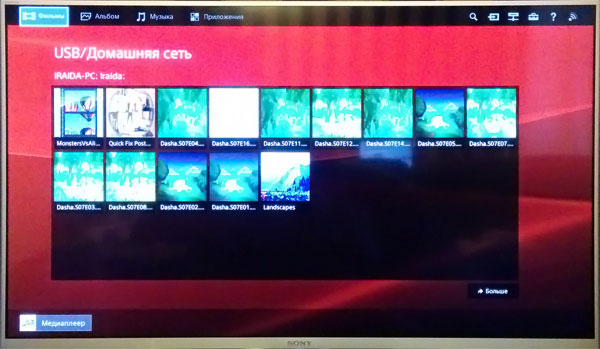- Как ноутбук подключить к телевизору через Wi-Fi
- Что нужно для подключения ноутбука к ТВ по Wi-Fi
- Как вывести экран телефона на телевизор
- Как вывести видео с телефона на телевизор с помощью приложения Смарт ТВ
- С помощью Miracast — Wifi Display
- Через трансляцию на Android
- Если телевизор без Wi-Fi
- Chromecast, Apple TV и другие приставки Smart TV
- Трансляция с компьютера на телевизор через Wi-Fi
- Начинаем трансляцию с ПК на ТВ
- Утилита Samsung PC Share manager для трансляций с компьютера на телевизор
- Трансляция с ПК на ТВ c помощью Samsung allshare
- WiDi, для пользователей Intel
- Если отсутствует роутер, но есть ноутбук
- DVI, как альтернативный метод трансляции
Как ноутбук подключить к телевизору через Wi-Fi
Подключение ноутбука к телевизору по Wi-Fi без проводов — заветная мечта всех любителей онлайн-кинотеатров и игроманов. Мы расскажем, как это сделать быстро и без сложных настроек.
Как ни странно, но о возможности быстро подключить ноут к телевизору без проводов знают лишь немногие пользователи. А, между тем, это очень удобная «фишка». Вы сможете, сидя на диване, транслировать на большой экран сделанные в отпуске фотографии или включить любое кино из имеющейся на компьютере фильмотеки. И это не говоря о возможности играть в любимые игры на большом экране. Правда, в последнем случае, стоит учесть, что картинка будет транслироваться на телевизор с запозданием. Небольшая задержка будет и при просмотре фильмов и фото, но тут вы ее просто не заметите.
Что нужно для подключения ноутбука к ТВ по Wi-Fi
Для того, чтобы подключить ноутбук к телевизору через Wi-Fi последний должен поддерживать технологию Smart TV и иметь модуль Wi-Fi с функциями Wi-Fi Direct и DLNA. Первая позволяет превратить ТВ в точку доступа, к которой и будет «цепляться» лэптоп, а DLNA даст возможность использовать домашний Wi-Fi для доступа телевизора к сетевому хранилищу (например, папке на жестком диске компьютера, подключенного к этой же сети). Совсем нелишней окажется и функция Miracast, которая будет задействована при непосредственной трансляции картинки с экрана ноутбука на телевизор.
Как вывести экран телефона на телевизор
Мы собрали самые простые способы, которые помогут вывести видео с телефона на телевизор со Smart TV или без.
Недавно мы рассказывали о 10 способах как подключить смартфон к телевизору. Среди них были как проводные методы, для которых требуются различные переходники и приставки, так и беспроводные — через Wi-Fi. В этой статье мы поговорим о том, как вывести изображение с телефона на большой экран.
Как вывести видео с телефона на телевизор с помощью приложения Смарт ТВ
Проще всего разобраться, как со смартфона вывести изображение на телевизор с поддержкой Smart TV. Большинство производителей позволяют транслировать экран гаджета без дополнительных проводов и настроек — достаточно загрузить на смартфон приложение Смарт ТВ для вашего телевизора. У Самсунг это AllShare, у Philips — Philips MyRemote, Sony предлагает свой Media Server, а LG — Smart Share. Айфоны подключаются к телевизорам через приставку Apple TV и приложение AirPlay.
Важно: перед тем, как вывести на телевизор фильм с телефона, убедитесь, что они подключены к одному Wi-Fi роутеру.
С помощью Miracast — Wifi Display
Если ваш телевизор оснащен модулем Wi-Fi, вы сможете подключить к нему смартфон через Miracast. Его поддержка есть у большинства смартфонов со свежими версиями Android, поэтому вам не понадобится устанавливать никаких дополнительных приложений.
В зависимости от того, какой у вас смартфон, Miracast можно включить в меню Настройки -> Дисплей -> Беспроводной дисплей (Трансляция) или Беспроводные сети -> Дополнительно -> Беспроводной дисплей. Но, чтобы не мучиться с поиском нужно пункта меню, проще вбить «Беспроводной дисплей» в строке поиска настроек смартфона.
Через трансляцию на Android
Современные Андроид-смартфоны поддерживают функцию «Трансляция» («Проекция»), которая позволяет быстро выводить контент с гаджета на экран телевизора со Smart TV. При этом также важно, чтобы ТВ и телефон были подключены к одному и тому же Wi-Fi, иначе ничего не получится.
Чтобы вывести экран смартфона на телевизор, используйте один из двух методов:
- Зайдите в настройки вашего смартфона. Найдите пункт «Подключенные устройства» — «Трансляции».
- Откройте шторку и кликните по иконке с квадратом (на ней также может быть нарисован телефон или волны, как у значка Wi-Fi). В зависимости от оболочки, она может иметь разные имена. К примеру, в смартфонах Samsung она называется Smart View.
Далее смартфон начнет поиск внешних дисплеев. Выберите в списке ваш телевизор — после этого на нем появится уведомление о запросе подключения. Согласитесь на сопряжение и готово — можете смотреть кино или ютуб со смартфона на экране телевизора.
Если телевизор без Wi-Fi
В этом случае придется использовать проводное подключение. Удобнее всего, если ваш смартфон оснащен USB-C — достаточно будет приобрести переходник на HDMI или VGA (зависит от доступных разъемов на ТВ) и подключить через него телефон. Как правило, современные телевизоры оснащены HDMI. Этот интерфейс позволяет транслировать картинку и цифровой звук и хорошо подходит для вывода на большой экран игр и кино.
Также в продаже можно найти переходники microUSB на HDMI, но они встречаются уже реже, чем с USB-C.
После того, как вы физически соедините устройства кабелем, зайдите в настройки телевизора и поменяйте источник сигнала на нужный HDMI-порт — тогда картинка с телефона будет отображаться на большом экране.
Chromecast, Apple TV и другие приставки Smart TV
Если ваш телевизор не оснащен Смарт ТВ и Wi-Fi, вы можете подключить к нему умную приставку, а уже через нее выводить экран смартфона на телек. Один из недорогих вариантов — медиаплеер Google Chromecast, с помощью которого вы сможете смотреть фильмы из интернета и потоковых сервисов. Для соединения приставка использует HDMI, поэтому не подойдет для старых телевизоров.
Для настройки трансляции экрана смартфона через Chromecast понадобится установить на гаджет приложение Google Home.
Добавьте в список устройств хромкаст и выберите его в качестве видеоплеера. Гаджет автоматически начнет транслировать видео с телефона на подключенный телевизор.
Впрочем, даже тут покупать Google Chromecast вовсе не обязательно. Дело в том, что многие даже недорогие Смарт-ТВ имеют встроенную поддержку Chromecast. И в этом случае вам останется лишь объединить смартфон с телевизором с помощью приложения Google Home, как мы и писали выше.
По такому же принципу можно подключать к телевизору и смартфоны от Apple. Правда, тут вам придется купить не Google Chromecast, а Apple TV, потратив около 20 000 рублей.
Соединив приставку и телевизор, вы сможете использовать для вывода изображения с телефона функцию AirPlay. Как это работает на практике, мы рассказывали в этой статье.
Читайте также:
Трансляция с компьютера на телевизор через Wi-Fi
Запустив трансляцию с компьютера на телевизор через Wi-Fi, можно просматривать медиаконтент на большом экране, без использования проводов. Это очень удобно, так как ТВ может находиться в любой части помещения, независимо от компьютера.
Не нужно составлять план прокладки и установки кабелей. Метод состоит в том, чтобы задействовать только стандартные средства Windows. Скачивать и устанавливать специальные программы не потребуется. Такой формат трансляции адекватно работает на всех современных операционных системах Windows (начиная с седьмого поколения).
Основным способом, выступает технология DLNA. Для её реализации требуется наличие функции SmartTV и исправный роутер. Этого хватит, для демонстрации фотографий, музыки или кинофильмов на экран ТВ. Характеристики и марка ТВ не имеют значения. Важно, подключить компьютер и телевизор SmartTV, к единому маршрутизатору.
Начинаем трансляцию с ПК на ТВ
- На компьютере заходим в папку с медиаконтентом
- Наводим курсор на нужное фото, видео или аудио.
- Кликнув на правую кнопку мыши, находим раздел «Передать на устройство» (на семерке будет отображаться как «Воспроизвести на»).
- В предоставленном списке, выбираем телевизор
Утилита Samsung PC Share manager для трансляций с компьютера на телевизор
- Скачиваем утилиту с сайта разработчика.
- Убедитесь, что оба устройства подключены к одной сети.
- Делаем папки, в которых хранится медиаконтент общедоступными.
- Правым кликом мыши по изображению, выбираем вариант «Общий доступ», далее «Установка политики»
- Подтверждаем изменения, установив статус «Принято»
Трансляция с ПК на ТВ c помощью Samsung allshare
- Проверить, что гаджеты соединены с единой точкой беспроводного интернета.
- Через главное меню, попадаем в настройки
- Находим раздел «Доступные устройства» и включаем опцию «Обмен данным»
WiDi, для пользователей Intel
- Процессор Intel третьего поколения и выше.
- Полный комплект адаптеров Wi-Fi сети, с поддержкой 802.11n.
- Установлены драйвера последней версии сетевых адаптеров, видеокарты и чипсета.
- ОС Windows 7,8 или 10
Если отсутствует роутер, но есть ноутбук
- Открыть командную строку на ноутбуке (нажав win +R).
- Ввести в появившемся окне netsh wlan set hostednetwork mode=allow ssid=My_virtual_WiFi key=12345678 keyUsage=persistent и нажать клавишу Enter.
- Активировать сеть, введя команду netsh wlan start hostednetwork. В дальнейшем её будет нужно вводить после каждого включения ноутбука.
- Скачиваем и устанавливаем программу Plex Media Server.
- В разделе DNLA активируем сервер, кликнув по соответствующему маркеру, и сохраняем изменения.
- В разделе основных настроек выбрать типы контенты, которые будут транслироваться.
- Переходим в раздел ниже и выбираем папку, в которой будет храниться весь транслируемый контент.
- В разделе «медиа» выбираем источник (т.е. наш телевизор).
- В качестве источника выбираем созданный DNLA сервер.
- Указываем типы файлов, которые будут доступны для просмотра на ТВ.
- Выбираем коллекцию (т.е. папку), в которой будут храниться транслируемые фильмы.
DVI, как альтернативный метод трансляции
Digital Visual Interface передает четкое изображение и видео, в формате FullHD и 3D. Минус технологии заключается в том, что она не передает звук, так же требует переходник DVI-VGA . Кабель связывает компьютер и телевизор напрямую, не создавая никаких задержек во время трансляции. Во многих телевизорах предусмотрен аудио вход (чаще всего, находится на задней панели аппарата). Через него подключите колонки, аудиосистему или наушники. Проблема со звуком исчезнет. Мы в Telegram